thecrown
New member
Arkadaşlar burada kısaca sizlere ss2 ile yaptığımız mpeg2 kayıtları xvid codecle divx sonrada dat (vcd) formatına nasıl cevrilir anlatmaya calısacağım..
En azından ben boyle yapıyorum eğer aranızda divx codecle cevıren varsa bırde bunu denesın bu işlerle uğrasanlar bilirki divx codec de pixelleşme fazla + goruntu buğulu xvid codec bunu biraz daha iyileştirebiliyor lakin çok hızlı frame rate lerde yine pixelleşme olur kı buda normal dir..
YARDIMCI PROGRAMLAR;
1-flask mpeg ver.0.6 veya üst sürümde olur (intel ve amd için 2 versıyon var)
http://www.flaskmpeg.net/
2-tmpgenc ver.2.5 ( bu son versiyon)
www.tmpgenc.net
3- kazaa lite mega codec pack yada bunun dengi herhangi bir codec paketi yalnız içinde Xvid mpeg4 codec olmasına dikkat edin kurulumda seceneklerden secebılırsınız.
www.flaskmpeg.net
www.tmpgenc.net
İndırdiğiniz programlar muhtemelen trial cracklerini bulmak size kalmış.. kolay gelsin.
Flask mpeg programını çalıştırdıktan sonra open media tıklıyoruz kayıtlarımız nerde ise buradan bir tanesını seçiyoruz..

ekranda klıp goruntusunu aldık ön tarafında da control panelı karsımıza cıkıyor..

sağ alt tarafta bulunan select output seceneğine tıklayarak buradan da avi output seceneğini işaretleyin

üst tarafta bulunan output format options kısmına gırın

ve bu bölümde select codec kısmında xvid mpeg 4 codec i seciyoruz tamam deyıp ayarları kaydedıyoruz daha sonra aynı pencereden yapılandırı tıklayın burada encoding mode – 1 pass CBR olmalı altındakı bitrate ise 1684 makul olanı daha fazla yukseltmeyın aynı pencerede advanced optıons a gırın motion search precision 6-ultra high ve quantization type de new modulated HQ olmalıdır diğer ayarları resımdekı gibi.. ok ok deyıp pencereleri kapatın.
En azından ben boyle yapıyorum eğer aranızda divx codecle cevıren varsa bırde bunu denesın bu işlerle uğrasanlar bilirki divx codec de pixelleşme fazla + goruntu buğulu xvid codec bunu biraz daha iyileştirebiliyor lakin çok hızlı frame rate lerde yine pixelleşme olur kı buda normal dir..
YARDIMCI PROGRAMLAR;
1-flask mpeg ver.0.6 veya üst sürümde olur (intel ve amd için 2 versıyon var)
http://www.flaskmpeg.net/
2-tmpgenc ver.2.5 ( bu son versiyon)
www.tmpgenc.net
3- kazaa lite mega codec pack yada bunun dengi herhangi bir codec paketi yalnız içinde Xvid mpeg4 codec olmasına dikkat edin kurulumda seceneklerden secebılırsınız.
www.flaskmpeg.net
www.tmpgenc.net
İndırdiğiniz programlar muhtemelen trial cracklerini bulmak size kalmış.. kolay gelsin.
Flask mpeg programını çalıştırdıktan sonra open media tıklıyoruz kayıtlarımız nerde ise buradan bir tanesını seçiyoruz..

ekranda klıp goruntusunu aldık ön tarafında da control panelı karsımıza cıkıyor..

sağ alt tarafta bulunan select output seceneğine tıklayarak buradan da avi output seceneğini işaretleyin

üst tarafta bulunan output format options kısmına gırın

ve bu bölümde select codec kısmında xvid mpeg 4 codec i seciyoruz tamam deyıp ayarları kaydedıyoruz daha sonra aynı pencereden yapılandırı tıklayın burada encoding mode – 1 pass CBR olmalı altındakı bitrate ise 1684 makul olanı daha fazla yukseltmeyın aynı pencerede advanced optıons a gırın motion search precision 6-ultra high ve quantization type de new modulated HQ olmalıdır diğer ayarları resımdekı gibi.. ok ok deyıp pencereleri kapatın.